Einer der Gründe für Blue Screen of Death-Fehler sind Probleme mit den Gerätetreibern. Benutzer haben den folgenden Bluescreen-Fehler bei der Verwendung von Windows 10 gemeldet:
DRIVER_PAGE_FAULT_IN_FREED_SPECIAL_POOL in Windows 10
Es wird von den Codes begleitet: 0x000000D5, 0xb10BBD9E, 0x0D82DA24, 0Xfecd479D, 0x779827CB.
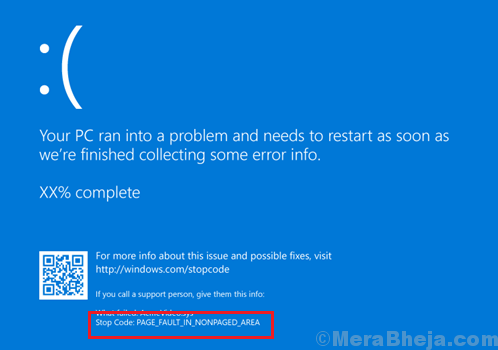
Ursache
Dieser Fehler tritt auf, wenn ein Treiber versucht, auf einen Speicher zu verweisen, der zuvor freigegeben wurde. Da der Speicher jedoch freigegeben wurde, findet die Referenzierung nicht statt, das Driver Verifier-Tool erkennt dies und das System fährt mit einem Bluescreen-Fehler herunter.
Eine offensichtliche Ursache für das Problem ist ein veralteter Treiber, der die Änderung nicht erkennt, da er nicht aktualisiert wird.
Vorbereitende Schritte
1] Führen Sie die Bluescreen-Fehlerbehebung aus: Gehen Sie zu Einstellungen >> Updates und Sicherheit >> Bluescreen-Fehlerbehebung.

2] Aktualisieren Sie Windows, da es auch die Treiber aktualisiert. Hier ist die Verfahren zum Aktualisieren von Treibern in Windows 10.
Fahren Sie danach mit den folgenden Lösungen fort:
1] Deaktivieren Sie die Treiberüberprüfung
2] Aktualisieren Sie die SSD-Firmware
3] Aktualisieren Sie die Gerätetreiber
Hinweis: Wenn Sie sich nicht direkt am System anmelden können, versuchen Sie, das System im abgesicherten Modus zu starten. Hier ist die Verfahren zum Starten von Windows 10 im abgesicherten Modus.
Lösung 1] Deaktivieren Sie die Hardwarebeschleunigung in Chrome
1] Gehe zu Chrom
2] Öffnen Drei-Punkte-Menü oben rechts.
3] Klicken Sie auf die Einstellungen
4] Scrollen Sie nach unten und klicken Sie auf Fortgeschritten.
5] Jetzt in Systemen, Juts abschalten Hardware-Beschleunigung wie gezeigt.
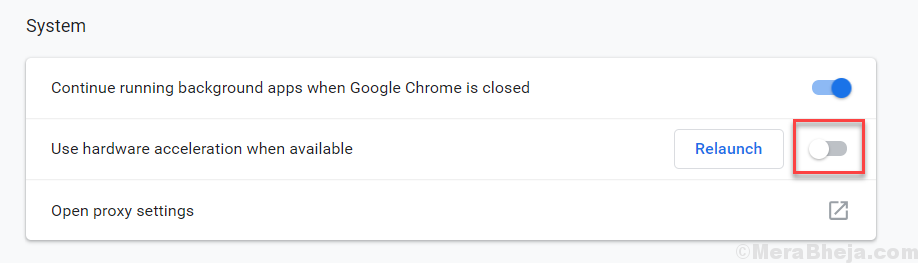
Lösung 2] Aktualisieren Sie die SSD-Firmware
Benutzer haben berichtet, dass die Aktualisierung der SSD-Firmware ihnen geholfen hat, das Problem zu beheben. Das SSD-Firmware-Tool zum Aktualisieren für Intel-Geräte kann heruntergeladen und installiert werden von Hier.
Lösung 3] Aktualisieren Sie die Gerätetreiber
Das Verfahren zum Aktualisieren der Gerätetreiber wurde erklärt Hier. Es wäre jedoch schwierig, alle Gerätetreiber einzeln zu aktualisieren. Daher wird empfohlen, eine Drittanbietersoftware zum Aktualisieren von Gerätetreibern zu verwenden.

Lösung ] Deaktivieren Sie die Treiberüberprüfung
Der Driver Verifier ist das Tool, das überprüft, ob der Treiber versucht, auf freigegebenen Speicher zu verweisen, und das System informiert, wodurch der Bluescreen-Fehler verursacht wird. Bis das Problem behoben ist, können wir das Driver Verifier-Tool deaktivieren (das später aktiviert werden könnte). Hier ist das Verfahren für dasselbe:
1] Suche nach Eingabeaufforderung in der Windows-Suchleiste und klicken Sie mit der rechten Maustaste darauf. Wählen Als Administrator ausführen.
2] Geben Sie den folgenden Befehl ein und drücken Sie die Eingabetaste, um ihn auszuführen:
verifier.exe /reset
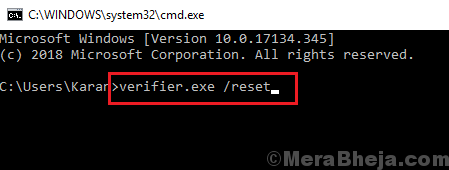
3] Neu starten das System einmal erledigt.


